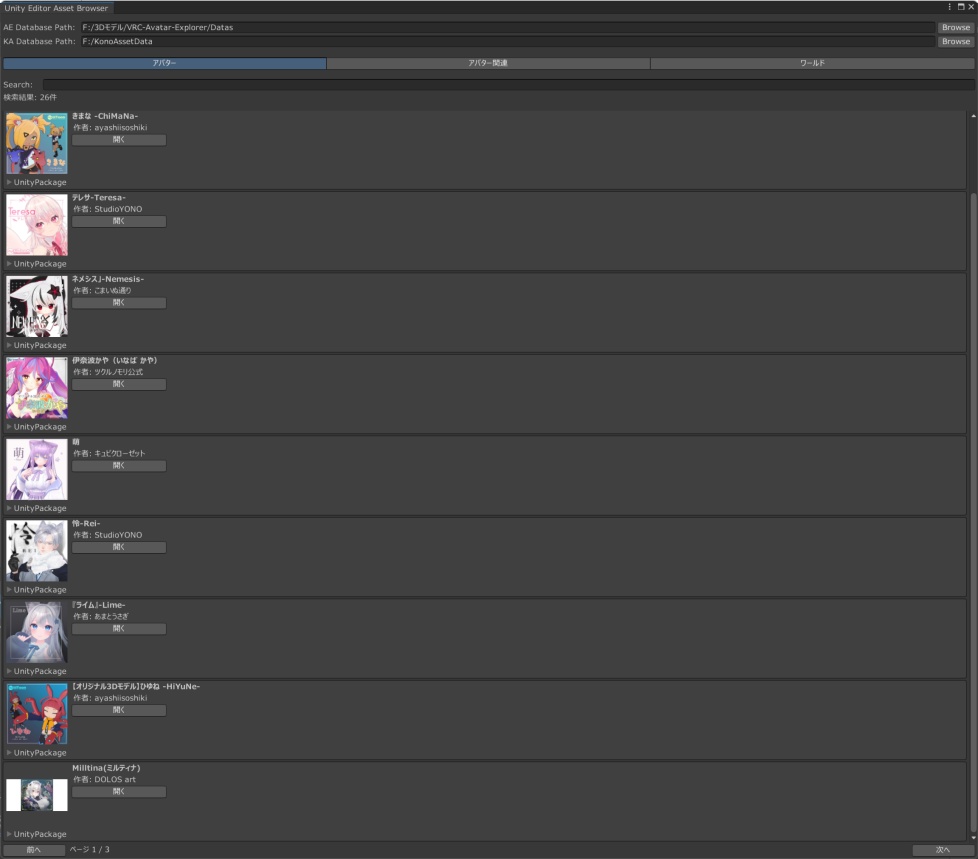【無料】ゆにあせ (UniAsset) -Unity Editor Asset Browser-
Avatar Explorer(https://booth.pm/ja/items/6372968) とKonoAsset(https://silolab.booth.pm/items/6641548)によって保存されているアイテムを表示し、簡単にインポートすることが出来るエディタ拡張です。
機能
・Avatar ExplorerとKonoAssetのアイテムを統合表示 ・アバター、アバター関連アイテム、ワールドオブジェクトの3つのタブで表示 ・検索機能によるアイテムのフィルタリング ・UnityPackageのインポート機能
導入方法
a) VCC・ALCOMに追加する場合 1. VCC・ALCOMを最新版に更新してください。 2. https://uniasset.sakurayuki.dev を開いてください。 3. VCCに追加ボタンを押してください 4. 指示に従いレポジトリを追加してください。 5. VCC・ALCOMからUniAsset-Unity Editor Asset Browser-を追加してください。 b) インストーラを使用する場合 1. zipをダウンロードして、uniasset_v1.x.x_installer.unitypackageをunityプロジェクトにimportしてください。 2. dev.sakurayuki.uniassetをインストールするか聞かれるので`Install`を押してください。 3. Packages/dev.sakurayuki.uniassetが追加されます。
使い方
1. Unity Editorのメニューから「Window > Unity Editor Asset Browser」を選択してウィンドウを開きます。 2. データベースパスの設定 ・AE Database Path: Avatar Explorerのデータフォルダを選択 例:C:\VRC-Avatar-Explorer\Datas ・KA Database Path: KonoAssetのデータフォルダを選択 例:C:\KonoAssetData 3. タブの切り替え ・アバター: Avatar Explorerの「アバター」とKonoAssetの「アバター素体」を表示 ・アバター関連: Avatar ExplorerのほとんどのアイテムとKonoAssetの「アバター関連アセット」を表示 ・ワールド: Avatar Explorerのカスタムカテゴリ名に「ワールド」「world」が含まれているアイテムとKonoAssetの「ワールドアセット」を表示 4. アイテムの表示 ・各アイテムは画像、タイトル、作者情報を表示 ・UnityPackageがある場合は「UnityPackage」セクションでインポート可能 5. 検索機能 ・検索欄にキーワードを入力すると、タイトル・作者名・カテゴリ・対応アバター・タグ・メモでフィルタリングされます ・詳細検索欄で各個別項目に絞って検索することも可能 6. ソート機能 ・追加順、アセット名、ショップ名でのソートに対応
問い合わせ先
X(Twitter) @sakurayuki_dev github https://github.com/yuki-2525/UniAsset-UnityEditorAssetBrowser-
ライセンス
MIT https://github.com/yuki-2525/UniAsset-UnityEditorAssetBrowser-/blob/main/LICENSE
謝辞
素晴らしいアセット管理ツールを開発していただいた、以下の方々に感謝申し上げます ・Avatar Explorer開発者のぷこるふさん ・silonecoさんをはじめとするKonoAsset開発チームのみなさん